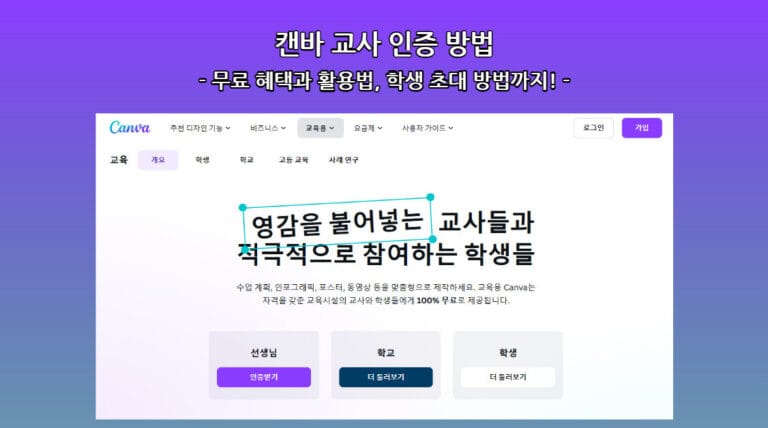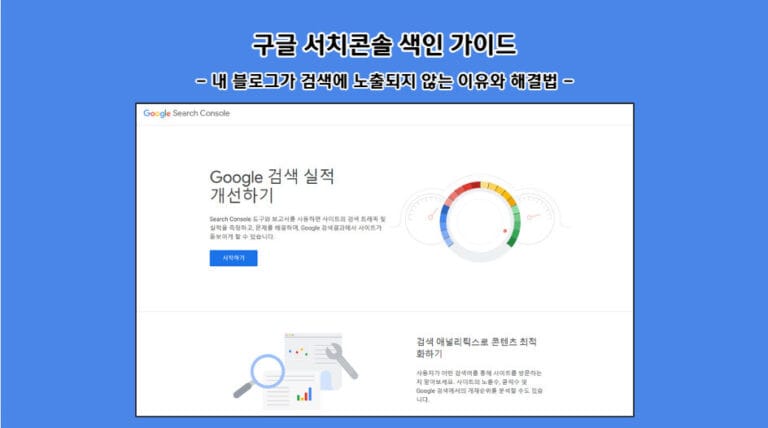
“내 블로그가 왜 구글에서 검색되지 않을까?”라는 고민을 해본 적이 있으신가요? 구글 색인은 내 콘텐츠가 검색 결과에 표시될 수 있는 출발점입니다. 아무리 좋은 글을 작성했더라도 색인되지 않으면 검색엔진은 내 블로그를 알지 못해 방문자를 유치할 수 없습니다. 색인은 단순한 기술 용어가 아니라, 블로거들에게 있어 콘텐츠를 세상에 알리기 위한 가장 중요한 단계입니다. 이 글에서는 구글 서치콘솔을 활용해 색인 문제를 해결하고, 블로그를 검색 엔진 최적화(SEO)하는 방법을 상세히 안내하겠습니다.
구글 색인과 서치콘솔의 기초 이해
구글 색인이란?
구글 색인(Indexing)은 구글의 크롤러가 웹사이트를 탐색하며 콘텐츠를 데이터베이스에 저장하는 과정입니다. 쉽게 말해, 색인은 길 안내 표지판과 같습니다. 내 블로그가 구글의 데이터베이스에 등록되어야만 검색 결과에 표시될 수 있으니까요.
많은 사람들이 자주 헷갈리는 개념이 있는데, ‘크롤링(Crawling)’과 ‘색인(Indexing)’은 다릅니다. 크롤링은 구글이 웹사이트를 탐색하는 과정이고, 색인은 탐색한 내용을 저장해 검색 결과에 반영하는 과정입니다.
구글 서치콘솔이란?
구글 서치콘솔(Google Search Console)은 블로그 운영자와 웹사이트 관리자들이 구글 크롤러와 소통하며 색인 상태를 모니터링하고 문제를 해결할 수 있도록 돕는 무료 도구입니다. 이 도구는 색인 상태를 확인하거나, 콘텐츠를 빠르게 색인하도록 요청하고, 크롤링 오류를 진단하는 데 매우 유용합니다.
색인은 마치 책을 분류해 서점의 선반에 올려놓는 것과 같습니다. 내가 아무리 훌륭한 콘텐츠를 만들었더라도 서점에 내 책이 없으면 손님은 내 책을 발견할 수 없겠죠? 구글 서치 콘솔은 이런 ‘책 분류 작업’을 돕는 역할을 합니다.
내 블로그가 구글 검색에 잘 노출되지 않는 이유 5가지
문제 1: 구글 크롤러가 사이트를 방문하지 않음
구글 크롤러가 내 웹사이트를 탐색하지 못하면 색인 과정으로 넘어갈 수 없습니다. 크롤러가 방문하지 못하는 대표적인 이유는 잘못된 Robots.txt 파일 설정이나, ‘noindex’ 메타 태그 사용입니다.
해결책
구글 서치콘솔의 ‘URL 검사 도구’를 활용해 크롤러가 내 콘텐츠를 제대로 탐색하지 않았는지 점검하세요. 필요한 경우 색인 요청을 직접 설정할 수도 있습니다.
문제 2: 중복 콘텐츠 또는 얇은 콘텐츠
구글은 ‘가치 있는 콘텐츠’를 우선적으로 색인합니다. 중복 콘텐츠가 많거나 내용이 빈약한 경우 색인되지 않을 가능성이 높습니다.
해결책
고유하고 독창적인 콘텐츠를 작성하세요. 핵심 키워드를 중심으로 독자들에게 유용한 정보를 주는 콘텐츠가 구글에서 더 높은 평가를 받습니다.
문제 3: 블로그 속도가 느리거나 모바일 친화적이지 않음
구글은 Core Web Vitals라는 지표를 통해 사용자 경험을 평가합니다. 속도가 느리거나 모바일에서 제대로 표시되지 않는 웹사이트는 구글에 의해 우선순위가 뒤로 밀립니다.
해결책
Google PageSpeed Insights 같은 무료 도구로 속도를 점검하고, 모바일 친화적으로 디자인을 개선하세요. 특히 이미지 최적화와 캐싱을 활용하면 속도 향상에 도움이 됩니다.
문제 4: 백링크 부족 및 사이트 신뢰도 낮음
구글은 사이트의 신뢰도와 권위성을 판단할 때, 다른 사이트로부터 얼마나 링크를 받았는지(백링크)를 평가합니다. 신뢰도가 낮은 사이트는 색인 우선순위에서 밀릴 가능성이 높습니다.
해결책
자연스러운 백링크를 얻을 수 있도록 네트워킹을 강화하고, 소셜 미디어를 통해 콘텐츠 홍보를 적극적으로 하세요.
문제 5: 구조화 데이터(Schema Markup)가 없음
구조화 데이터는 구글이 웹사이트의 콘텐츠를 더 쉽게 이해할 수 있도록 도와주는 코드입니다. 구조화 데이터를 설정하면 검색 결과에서 풍부한 정보가 표시되는 ‘리치 스니펫’으로 연결될 가능성이 높습니다.
해결책
Schema.org를 활용하여 사이트에 구조화 데이터를 추가하세요. 예를 들어, 블로그 포스팅에 작성자의 정보와 날짜를 표시하는 등 추가 데이터를 삽입하면 검색 결과가 눈에 띄게 됩니다.
구글 서치콘솔을 활용한 색인 최적화 실전 가이드
① 서치콘솔 가입 및 검증
먼저 구글 서치 콘솔에 가입하고, 자신의 사이트 소유권을 검증해야 합니다. 사이트맵 제출과 색인 요청을 활용하려면 이 첫 단계가 필수입니다.
- 서치 콘솔 가입: Google Search Console 페이지로 이동하여 구글 계정으로 로그인합니다.
- 도메인 추가: ‘도메인 등록’을 선택하여 사이트를 추가하세요. 두 가지 옵션이 있습니다:
- 도메인 속성: 전체 도메인을 대상으로 검증하며, 서브도메인과 HTTPS를 포함한 전체 사이트 데이터를 분석할 수 있습니다.
- URL 접두어 속성: 특정 URL 경로만 분석합니다. 일반적으로 소규모 블로그에 적합합니다.
- 소유권 검증:
- DNS 설정을 통해 소유권을 검증하거나, HTML 파일 업로드 방식 또는 Google Analytics 연결로 간단히 완료할 수 있습니다.
💡Tip: 사이트를 등록하고 검증한 후, 사이트맵 제출과 URL 요청과 같은 핵심 기능을 자유롭게 사용할 수 있습니다.
② 색인 상태 확인하기
색인 상태를 검토할 때 ‘색인되지 않음’이라는 메시지가 나타나는 경우 구체적인 문제를 파악해야 합니다. 서치 콘솔의 색인 보고서를 사용하면, 문제가 되는 콘텐츠를 쉽게 확인할 수 있습니다.
- 색인 상태를 확인하는 방법
- 메뉴 탐색: 구글 서치콘솔 대시보드에서 ‘색인 범위(Index Coverage)’ 또는 ‘페이지(Page)’ 탭을 선택하세요.
- 상태 확인: ‘전체 데이터’ 또는 ‘유효함(Valid)’, ‘색인되지 않음(Not Indexed)’ 상태로 페이지들이 분류됩니다.
- 유효함(Indexed): 색인 완료된 페이지입니다.
- 색인되지 않음(Not Indexed): 구글이 페이지를 크롤링했지만 색인에서 제외된 경우입니다.
- 크롤링 오류(Crawl Errors): 서버 문제, 잘못된 리디렉션, 불완전한 URL 등이 원인일 수 있습니다.
- 문제가 되는 콘텐츠 파악하기
색인되지 않은 상태의 페이지를 클릭하면 상세한 오류 내용을 확인할 수 있습니다.- noindex 태그: 페이지에 ‘색인 금지’ 설정이 걸려 있는 경우.
- 404 오류: 삭제된 페이지를 가리키는 링크가 문제.
- 콘텐츠 품질: 중복 콘텐츠나 얇은 콘텐츠로 인해 색인 우선순위에서 밀린 경우.
- 해결 방법
- 특정 페이지에 noindex 태그가 포함되어 있다면 이를 제거하세요.
- 404 오류는 올바르게 리디렉션하거나 관련 페이지를 새로 작성할 수 있습니다.
- 페이지 품질을 높이기 위해 콘텐츠를 보강하고, 검색 의도에 맞는 키워드를 추가하세요.
③ URL 직접 제출 및 색인 요청
새롭게 작성한 포스팅이 검색에 빨리 노출되길 원한다면 URL 검사 도구를 통해 직접 색인을 요청하세요. 이 작업은 페이지가 크롤링되길 기다리는 시간을 줄여줍니다.

- URL 색인 요청 방법
- URL 검사 도구: 서치 콘솔 대시보드에서 ‘URL 검사’ 도구를 클릭합니다.
- URL 입력: 확인을 원하는 페이지의 URL을 입력합니다.
- 색인 상태 점검: URL의 색인 상태를 확인하고, 문제가 있으면 수정 메시지가 표시됩니다.
- 색인 요청:
- “색인 요청” 버튼을 클릭하면 구글 크롤러가 해당 페이지를 탐색하고 색인합니다.
- 요청 후 몇 시간에서 며칠 내에 페이지가 검색 결과에 반영됩니다.
💡Tip: 자주 업데이트되는 블로그라면 새 포스팅마다 URL 제출을 활용하여 빠르게 검색 엔진에 반영되도록 하세요.
④ 사이트맵 제출
사이트맵은 구글 크롤러가 내 사이트를 이해하는 데 도움을 줍니다. 올바른 XML 사이트맵을 생성해 서치 콘솔에 제출하면 색인 효율성이 대폭 증가합니다.
- 사이트맵 생성 방법:
- 워드프레스: Yoast SEO 플러그인을 설치하면 자동으로 사이트맵을 생성해줍니다.
- 기타 플랫폼: XML-Sitemaps.com처럼 간단한 온라인 도구를 활용해 사이트맵을 생성할 수 있습니다.
- 사이트맵 제출 방법:
- 서치 콘솔 대시보드에서 ‘사이트맵(Sitemaps)’ 섹션으로 이동합니다.
- 생성한 사이트맵 파일의 URL을 입력하고 제출합니다(예:
https://yourdomain.com/sitemap.xml).
- 성공 여부 확인:
- 제출 후 구글이 사이트맵을 분석했는지 ‘상태(Submitted Successfully)’를 통해 확인하세요.
- 오류가 있다면 사이트맵의 구조나 링크를 점검하고 수정하세요.
⑤ 문제 해결 보고서 활용
‘크롤링 오류’, ‘모바일 사용성’, ‘페이지 경험’ 보고서를 활용해 사이트의 문제를 체계적으로 해결하세요. 이 보고서는 SEO 성과를 가로막는 주요 장애물을 파악할 수 있는 핵심 데이터입니다.
- 크롤링 오류(Crawl Errors):
- 크롤링 시 발생한 서버 오류, 페이지 불일치 문제 등을 확인합니다.
- 해결책: 404 오류는 적절한 리디렉션으로 해결하고, 서버 속도를 개선하세요.
- 모바일 사용성(Mobile Usability):
- 모바일 페이지의 디자인이나 기능성 문제를 분석합니다.
- 해결책: 반응형 웹 디자인을 활용하고, 버튼 크기와 레이아웃을 모바일 친화적으로 수정하세요.
- 페이지 경험(Page Experience):
- Core Web Vitals 데이터를 기반으로 페이지 속도, 시각적 안정성, 인터랙티브성 문제를 점검합니다.
- 해결책: 페이지 로딩 속도를 개선하기 위해 이미지 최적화, 캐싱 설정 등을 활용하세요.
💡Tip: 이 보고서들은 SEO 최적화를 방해하는 요소를 정확히 파악해 수정할 수 있도록 돕습니다. 데이터를 정기적으로 확인하고 개선 작업을 수행하세요!
구글 색인 문제를 예방하는 SEO 최적화 팁
색인을 지속적으로 관리하기 위한 팁
① 키워드 최적화: 검색 의도를 기반으로 핵심 키워드를 활용하세요.
② 내부 링크와 외부 링크: 블로그 내의 관련 콘텐츠를 연결하고, 외부 사이트와의 링크를 자연스럽게 추가하세요.
③ 사이트맵 정기 업데이트: 새로운 콘텐츠를 작성한 후 반드시 사이트맵을 업데이트하세요.
④ HTTPS 보안 유지: 구글은 보안이 강화된 웹사이트를 선호합니다.
⑤ 모바일 친화성 유지: 반응형 디자인을 활용해 어떤 기기에서도 원활히 작동하도록 만들기.
결론: 검색 엔진 노출은 꾸준함이 답이다
구글 색인은 블로그가 검색 엔진에 노출되기 위한 필수 단계입니다. 효과적인 색인 관리를 위해 구글 서치 콘솔을 활용하면 색인 문제를 진단하고 해결할 수 있습니다. 사이트맵 제출, URL 색인 요청, 크롤링 오류 수정 등을 통해 구글이 내 콘텐츠를 빠르게 탐색하고 반영하게 만드세요. 또한, SEO 최적화와 사용자 경험(Core Web Vitals) 개선을 통해 검색 순위를 높이는 것도 중요합니다. 색인은 단발성이 아니라 꾸준한 관리가 필요한 작업입니다. 이 글을 참고해서 체계적으로 문제를 해결하고 블로그 성공의 발판을 마련하세요!
✅ MozBar 사용법 가이드: SEO를 쉽게 시작하는 방법!
✅ Namecheap에서 도메인 구매하기: 초보자를 위한 최신 가이드